按行數將數據分割到多個工作表中
根據特定的行數將大型資料範圍有效地劃分到多個Excel工作表中,可以簡化資料管理。例如,每5行分割一次數據集到多個工作表中,可以使它更易於管理和組織。本指南提供了兩種實用的方法來快速輕鬆地完成此任務。

使用Kutools for Excel按行數將數據分割到多個工作表中
使用VBA代碼按行數將數據分割到多個工作表中
以下VBA代碼可以幫助您按行數將數據分割到多個工作表中,請按照以下步驟操作:
1. 按住ALT + F11鍵打開Microsoft Visual Basic for Applications窗口。
2. 點擊 插入 > 模組,然後在模組窗口中粘貼以下代碼。
VBA:按行數在Excel中將數據分割到工作表中
Sub Splitdatabyrows()
'Updated by Extendoffice
Dim WorkRng As Range
Dim xRow As Range
Dim SplitRow As Integer
Dim xWs As Worksheet
Dim xTRg As Range
Dim xNTRg As Range
Dim xIER
On Error Resume Next
xTitleId = "KutoolsforExcel"
Set WorkRng = Application.Selection
Set xTRg = Application.InputBox("Please select the header row:", xTitleId, "", Type:=8)
If TypeName(xTRg) = "Nothing" Then Exit Sub
Set WorkRng = Application.InputBox("Please select the data range(exclude the header row):", xTitleId, WorkRng.Address, Type:=8)
If TypeName(WorkRng) = "Nothing" Then Exit Sub
SplitRow = Application.InputBox("Split Row Num", xTitleId, Type:=1)
If SplitRow = 0 Then Exit Sub
Set xWs = WorkRng.Parent
Set xRow = WorkRng.Rows(1)
xIER = WorkRng.Rows.Count
xIER = WorkRng.Row + xIER - 1
Application.ScreenUpdating = False
For i = 1 To WorkRng.Rows.Count Step SplitRow
resizeCount = SplitRow
If (xIER - xRow.Row + 1) < SplitRow Then
resizeCount = (xIER - xRow.Row + 1)
End If
xRow.Resize(resizeCount).Copy
Set xWs = Application.Worksheets.Add(after:=Application.Worksheets(Application.Worksheets.Count))
If xIER > (xRow.Row + SplitRow - 1) Then
xWs.Name = xRow.Row & " - " & (xRow.Row + SplitRow - 1)
ElseIf xIER = xRow.Row Then
xWs.Name = xRow.Row
Else
xWs.Name = xRow.Row & " - " & xIER
End If
Application.ActiveSheet.Range("A1").PasteSpecial
Set xNTRg = Application.ActiveSheet.Range("A1")
xTRg.Copy
xNTRg.Insert
Set xRow = xRow.Offset(SplitRow)
Next
Application.CutCopyMode = False
Application.ScreenUpdating = True
End Sub
3. 然後,按下F5鍵,在彈出的對話框中選擇標題行,參見截圖:
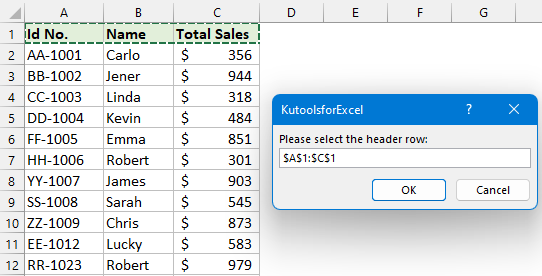
4. 然後,點擊 確定,在第二個提示框中選擇要按行數分割的數據範圍,參見截圖:
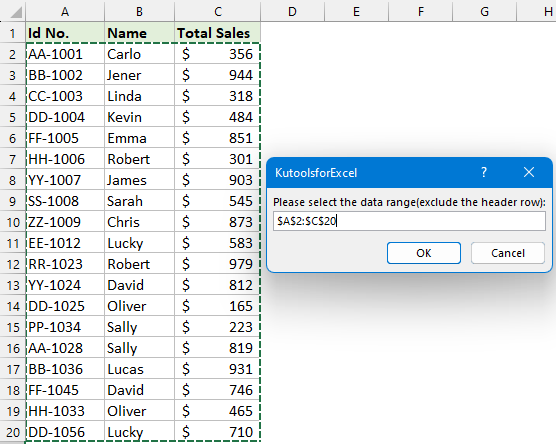
5. 繼續點擊確定按鈕,在第三個提示框中輸入要分割的行數,參見截圖:

6. 然後,點擊確定按鈕,數據已經根據行數被分割到多個工作表中,參見截圖:
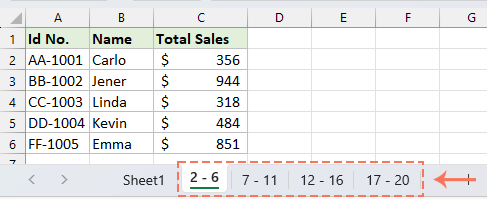
使用Kutools for Excel按行數將數據分割到多個工作表中
如果您認為VBA代碼複雜,Kutools for Excel提供了一個快速且直觀的解決方案來有效處理數據分割問題。這個分割數據功能簡化了操作過程,讓任何技能水平的用戶都能輕鬆將大型數據集分割到多個工作表中,而無需深入的編程知識,促進有效的數據管理。
如果您已安裝Kutools for Excel,請按照以下步驟操作:
1. 選擇要分割的數據範圍。然後,點擊Kutools Plus > 分割數據,參見截圖:

3. 在分割數據到多個工作表對話框中:
- 從分割依據選項中選擇固定值,並輸入每個工作表要分割的行數。
- 如果您的數據包含標題並且希望將其插入到每個新的分割工作表中,請勾選數據包含標題選項。(提示:您可以根據數據輸入標題行的數量。)
- 然後您可以指定分割工作表名稱,在新工作表名稱部分下,從規則下拉列表中選擇工作表名稱規則,您還可以為工作表名稱添加 前綴或後綴。

4. 指定設置後,點擊確定,所選數據已經按每5行分割到一個新工作簿中的多個工作表中。並且為每個新工作表插入了標題。參見截圖:
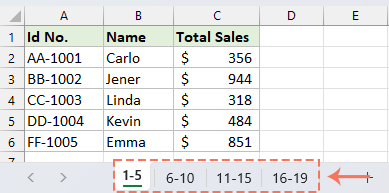
相關文章:
- 根據列將數據分割到多個工作表中
- 假設您有一個包含大量行的工作表,現在,您需要根據姓名列(見下面的截圖)將數據分割到多個工作表中,並且姓名是隨機輸入的。也許您可以先對它們進行排序,然後逐一將它們複製並粘貼到其他新工作表中。但這將需要您耐心地反覆複製和粘貼。今天,我將介紹一些快速技巧來解決這個問題。
- 在Excel中合併重複行並求和
- 在Excel中,經常會遇到具有重複條目的數據集。通常,您可能會面對一系列數據,其中的主要挑戰是如何高效地合併這些重複行,同時在相應列中求和,如下圖所示。在此背景下,我們將深入探討幾種實用方法,幫助您整合重複數據並彙總其關聯值,提高Excel工作簿的清晰度和實用性。
- 基於關鍵列合併兩個或多個表格
- 假設您在一個工作簿中有三個表格,現在,您想根據相應的關鍵列將這些表格合併成一個表格以獲得如下圖所示的結果。這可能是我們大多數人的一個棘手任務,但是,請不要擔心,本文將介紹一些解決這個問題的方法。
最佳 Office 生產力工具
| 🤖 | Kutools AI 助手:以智能執行為基礎,革新數據分析 |生成程式碼 | 創建自訂公式 | 分析數據並生成圖表 | 調用 Kutools 增強函數… |
| 熱門功能:查找、選取項目的背景色或標記重複值 | 刪除空行 | 合併列或單元格且不遺失數據 | 四捨五入(免公式)... | |
| 高級 LOOKUP:多條件 VLookup|多值 VLookup|多表查找|模糊查找... | |
| 高級下拉列表:快速創建下拉列表 |依賴型下拉列表 | 多選下拉列表... | |
| 列管理器:添加指定數量的列 | 移動列 | 切換隱藏列的顯示狀態 | 比較區域及列... | |
| 精選功能:網格聚焦 | 設計檢視 | 增強編輯欄 | 工作簿及工作表管理器 | 資源庫(快捷文本) | 日期提取器 | 合併資料 | 加密/解密儲存格 | 按列表發送電子郵件 | 超級篩選 | 特殊篩選(篩選粗體/傾斜/刪除線...)... | |
| 15 大工具集:12 項文本工具(添加文本、刪除特定字符…)|50+ 儀表 類型(甘特圖等)|40+ 實用 公式(基於生日計算年齡等)|19 項插入工具(插入QR码、根據路徑插入圖片等)|12 項轉換工具(金額轉大寫、匯率轉換等)|7 項合併與分割工具(高級合併行、分割儲存格等)|...及更多 |
運用 Kutools for Excel,全面提升您的 Excel 技能,體驗前所未有的高效。 Kutools for Excel 提供超過300 項進階功能,讓您提升工作效率、節省時間。 點此尋找您最需要的功能...
Office Tab 為 Office 帶來分頁介面,讓您的工作更加輕鬆簡單
- 在 Word、Excel、PowerPoint 中啟用分頁編輯與閱讀。
- 在同一視窗的新分頁中打開與創建多份文件,而非開啟新視窗。
- 提升您的生產力50%,每日可幫您減少數百次鼠標點擊!
所有 Kutools 外掛,一次安裝
Kutools for Office 套裝整合了 Excel、Word、Outlook 和 PowerPoint 的外掛,外加 Office Tab Pro,非常適合需要跨 Office 應用程式協同作業的團隊。
- 全合一套裝 — Excel、Word、Outlook及 PowerPoint 外掛 + Office Tab Pro
- 一鍵安裝,一份授權 — 幾分鐘完成設置(支援 MSI)
- 協同運作更順暢 — Office 應用間無縫提升生產力
- 30 天全功能試用 — 無需註冊、無需信用卡
- 最超值 — 一次購買,節省單獨外掛費用